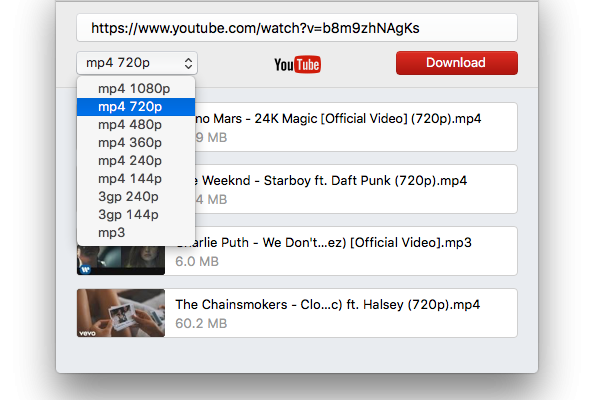YouTube es quizás el sitio de transmisión de videos más popular de todos los tiempos. Desafortunadamente, no te permite descargar videos en computadoras. Incluso si tienes YouTube Premium, solo los usuarios de teléfonos inteligentes tienen acceso a la función de descarga.
En este artículo, profundizamos en soluciones de terceros que te permitirán descargar videos de YouTube en tu Mac para que puedas mantener una copia local y verlos incluso si no tienes una conexión a Internet activa. Probamos varias opciones para ver cuál es la mejor y hemos proporcionado reseñas exhaustivas para ayudarte a tomar una decisión informada.
Mejores aplicaciones para descargar videos de Youtube
Cuando se trata de descargar de YouTube usando aplicaciones de terceros, deseas funcionalidad, comodidad y seguridad. Afortunadamente, algunos de los mejores descargadores de YouTube proporcionan todas esas cosas.
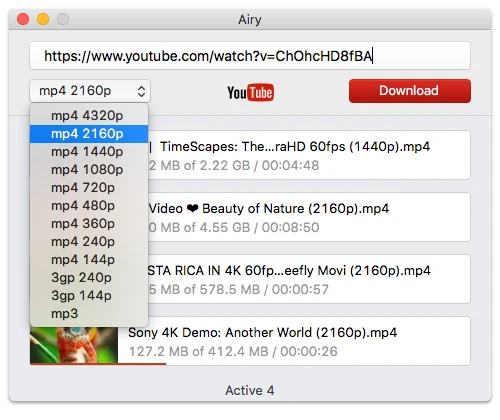
Hemos compilado una lista de varios métodos y soluciones en este artículo, para que puedas explorar diversas opciones y encontrar la que mejor se adapte a tus necesidades. Con cada solución, también hemos descrito sus ventajas y por qué la agregamos a la lista.
Aquí hay una lista de todos los métodos descritos en este artículo:
- Un descargador de YouTube para macOS llamado Airy.
- Grabando la pantalla de tu Mac usando QuickTime Player o la herramienta de captura de pantalla incorporada.
- Usando extensiones del navegador en Chrome y Firefox.
- Descargando videos en Safari integrando Airy con él.
- Un sitio en línea llamado KeepVid.com.
- VLC Media Player.
Cómo guardar un video de YouTube en tu Mac con Airy
Descargar videos de YouTube a un Mac es sencillo y conveniente con Airy, solo cuatro simples pasos.
1. Descargue Airy desde su sitio web oficial en su Mac.
2. Instala y lanza Airy como lo harías con cualquier otra aplicación.
3. Copia la URL del video de YouTube, pégala en el campo de búsqueda de Airy y presiona “Enter”.
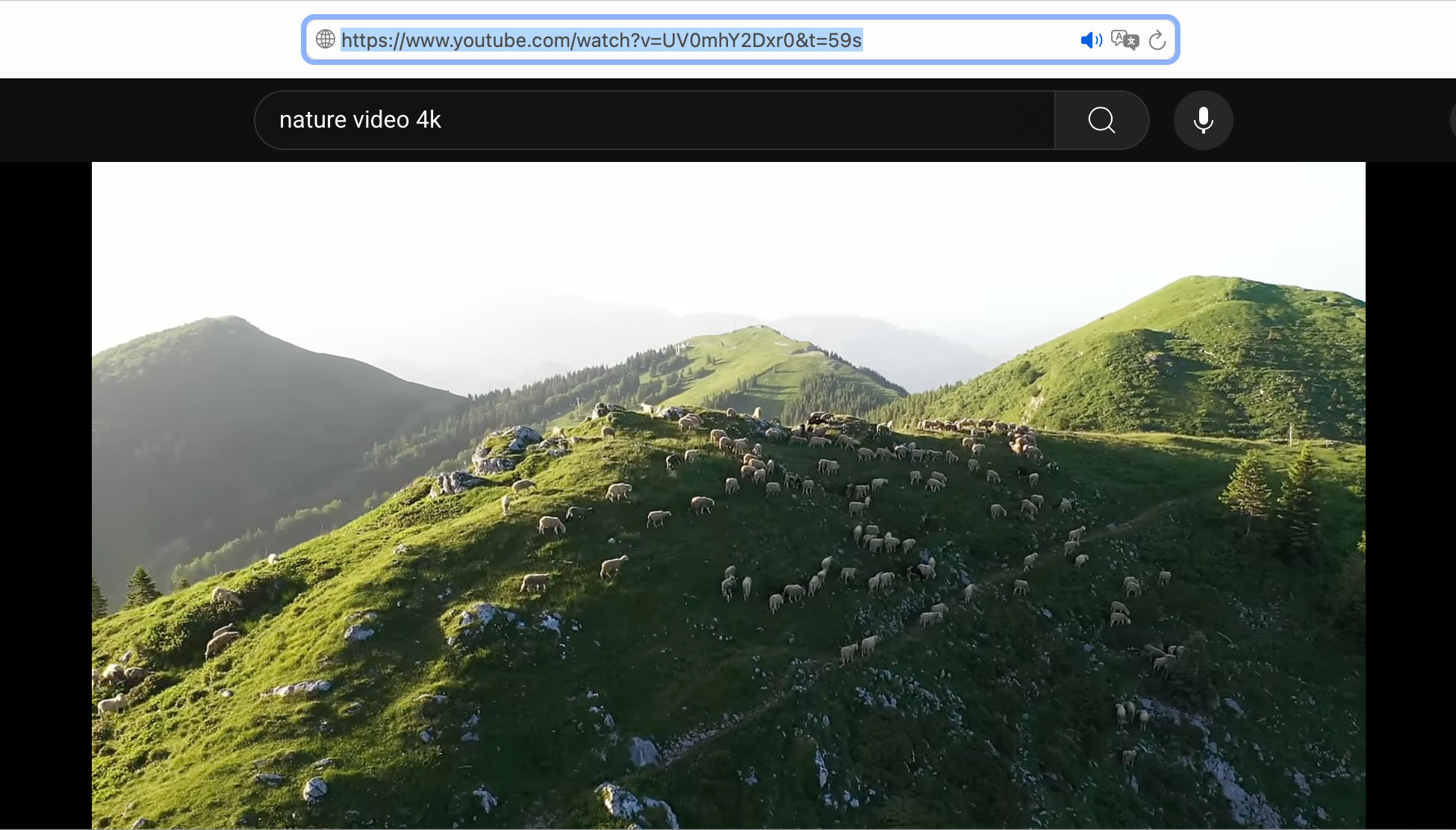
4. Selecciona tu formato de archivo y resolución deseados.
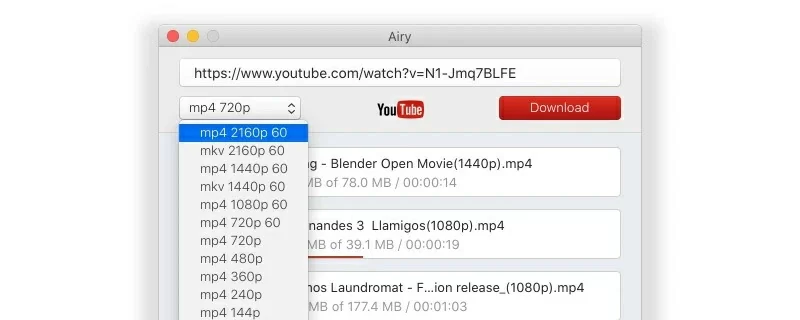
5. Para obtener el audio por separado, encuentra MP3 en la lista de formatos.
6. Haz clic en Descargar. El video se guardará en la carpeta “Descargas/Airy”.
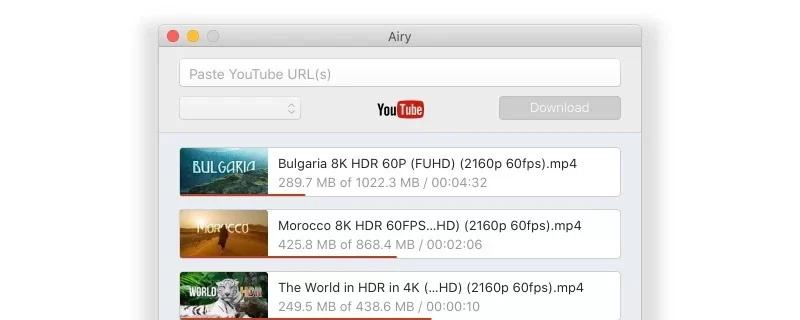
7. Para cambiar la ruta de destino de la descarga, ve a las Preferencias de Airy.
Usando la grabación de video de la pantalla de Mac
Aunque macOS no tiene un descargador de YouTube incorporado, aún puedes grabar un video usando la barra de herramientas de captura de pantalla. Te permite grabar toda la pantalla o seleccionar un área específica para la grabación. Ten en cuenta, sin embargo, que la grabación de pantalla no te dará el control total sobre el video como lo haría un descargador de YouTube para Mac completo y la calidad del video podría no ser tan buena.
Hemos agregado este método aquí porque está integrado en cada Mac, por lo que no necesitas descargar aplicaciones adicionales y puedes grabar rápidamente tu pantalla presionando unos pocos botones en tu teclado.
Grabación de Pantalla en Mac
Para capturar la pantalla con audio en Mac, sigue los pasos a continuación:
- Reproduce cualquier video de YouTube y presiona las teclas Comando + Mayúsculas + 5 simultáneamente para abrir la barra de herramientas de captura de pantalla.
- Haz clic en el ícono de Grabar porción seleccionada y ajusta el marco para que se ajuste al video de YouTube.
- Ahora selecciona Opciones en la barra de herramientas y se abrirá un menú desplegable. Haz clic en Micrófono integrado.
- Presiona el botón Grabar para grabar la pantalla mientras se reproduce el video de YouTube.
QuickTime Player
También puedes usar QuickTime Player para extraer un video de YouTube en Mac. Así es como:
- Abre QuickTime Player y en la barra de menú, ve a Archivo > Nueva Grabación de Pantalla.
- Se abrirá la barra de herramientas de captura de pantalla. Sigue los pasos anteriores para grabar una parte seleccionada de la pantalla de tu Mac con audio.
- Ahora selecciona Opciones en la barra de herramientas y se abrirá un menú desplegable. Haz clic en Micrófono Integrado.
- Presiona el botón Grabar para grabar la pantalla mientras el video de YouTube se está reproduciendo.
Descargar videos de YouTube en Mac con extensiones de navegador simples
Las extensiones del navegador (o complementos) son como pequeñas aplicaciones que amplían la funcionalidad de tu navegador web. Las extensiones se muestran de varias maneras; algunas añaden botones directamente a una página web, mientras que otras aparecen como un botón en tu barra de herramientas.
En comparación con los programas de escritorio, las extensiones no tienen tanto impacto. Pueden ofrecer menos características. Puedes decir lo mismo sobre usar el complemento del navegador de Airy para guardar un video de YouTube en Mac. Permítenos presentarte algunos complementos populares de descargadores de YouTube para Mac:
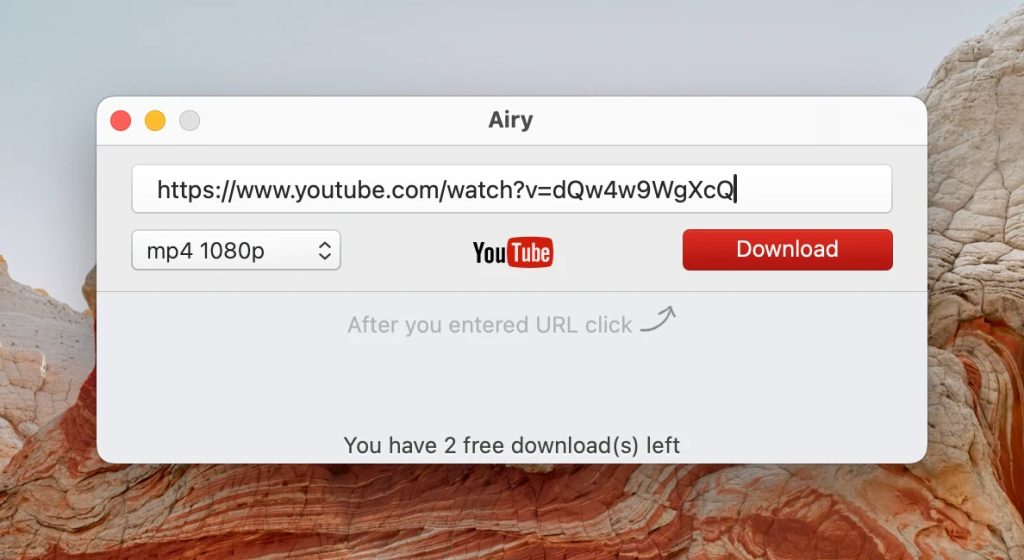
Guardar videos de YouTube en Mac con Chrome
La extensión de Chrome que recomendamos para descargar videos de YouTube es el descargador de videos de YouTube de Addoncrop. Para instalarlo, primero debes descargar otra extensión de la Chrome Web Store, llamada Foxified. Sin esta extensión, Addoncrop no funcionará y no podrás ver ningún video sin conexión.
Esta extensión toma solo unos segundos para instalarse y además de descargar videos en alta calidad, también te permite extraer audio, subtítulos y miniaturas de ellos.
Aquí están las instrucciones paso a paso sobre cómo descargar videos de YouTube en Chrome con un atajo:
- Dirígete al sitio de Addoncrop y haz clic en Añadir a Chrome.
- Aparecerá una pequeña ventana emergente que te pedirá instalar Foxified primero. Haz clic en Vamos allá.
- Serás llevado a la página de la Chrome Web Store para Foxified. Haz clic en el botón Añadir a Chrome.
- Una vez que Foxified se haya instalado, el descargador de videos de YouTube de Addoncrop se descargará automáticamente.
- Abre cualquier video de YouTube y haz clic en el icono de Descargas.
- Elige la calidad del video que deseas y la descarga del video comenzará.
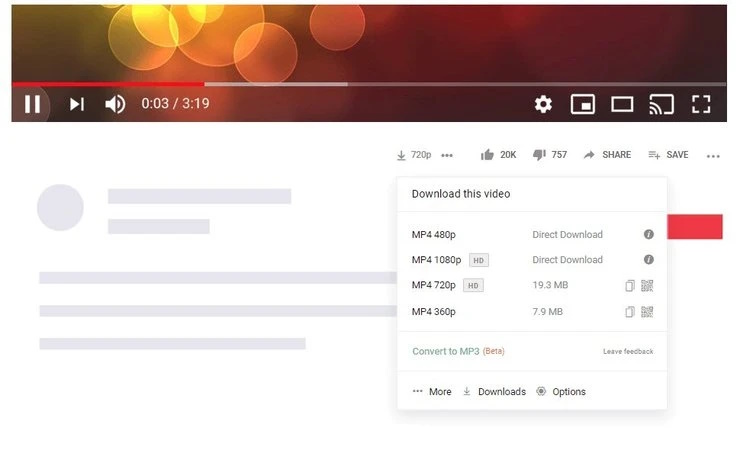
Descargar videos de YouTube con Firefox
Firefox también tiene algunos complementos del navegador que puedes usar para guardar videos de YouTube en macOS. Uno de los mejores complementos es Easy YouTube Video Downloader Express. A diferencia de Chrome, no necesitas ninguna extensión adicional o aplicación para instalar este complemento en Firefox, por lo que puedes descargar videos de YouTube fácilmente en Mac.
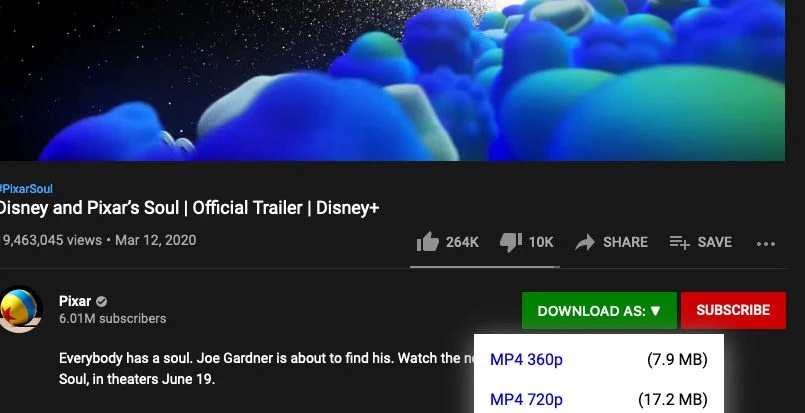
Para los usuarios de Firefox, esta extensión es una excelente manera de descargar videos en alta calidad y se integra perfectamente con la interfaz de YouTube. La versión premium incluso te permite descargar videos en 1080p.
Sigue los pasos a continuación:
- Descarga el complemento Easy YouTube Video Downloader Express en tu navegador Firefox.
- Una vez que hayas instalado el complemento, encuentra el botón “Descargar” debajo de cualquier video en YouTube.
- Haz clic en “Descargar” y elige el formato, la resolución, etc. de la lista de opciones proporcionadas.
- La descarga comenzará, permitiéndote guardar un video de YouTube en tu Mac.
Usar Safari para descargar videos de YouTube en Mac
Airy fue elegido por la facilidad que proporciona al descargar videos de alta calidad. Todo lo que tienes que hacer es hacer clic en un botón en la barra de herramientas de tu navegador y tu video empezará a descargarse.
Aquí está cómo puedes usar Airy en Safari para descargar videos de YouTube en Mac y reproducirlos sin conexión:
- Abre Airy y en la barra de menú, ve a Airy > Integrate into Browser.
- Se abrirá tu navegador predeterminado y te llevará a un enlace que tendrás que guardar como marcador. Ten en cuenta que puedes guardar este marcador ya sea en la barra de herramientas o en el menú; la ubicación no afectará nada.
- Ahora abre YouTube y reproduce un video, y haz clic en el marcador que acabas de guardar para descargarlo.
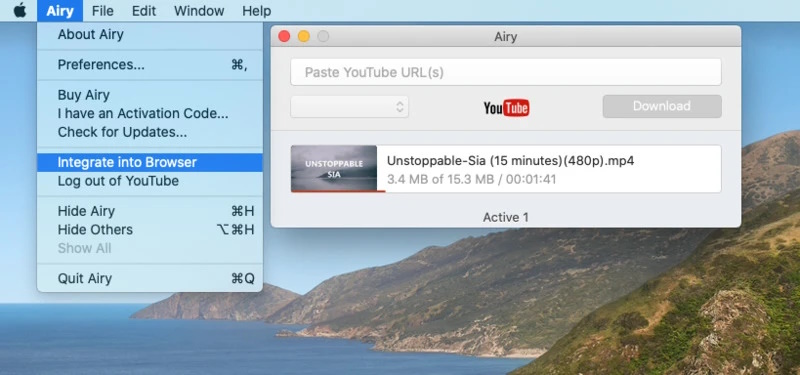
Descargadores en línea para guardar videos de YouTube
Los descargadores en línea son gratuitos, pero si alguna vez has probado uno, sabes lo inconvenientes que pueden llegar a ser. La mayoría de los sitios no te permiten descargar videos de YouTube en alta calidad y tienden a mostrar anuncios intrusivos que a menudo contienen malware.
Al hacer clic en el botón de descarga, lo más probable es que te lleve a una página completamente no relacionada que puede infectar tu computadora. Además, no puedes descargar una parte específica del video, por lo que si el video es largo, te obligará a descargar el video completo, lo cual puede llevar mucho tiempo. A veces, los descargadores en línea ni siquiera podrán encontrar el video que quieres descargar.
No obstante, hay algunos sitios legítimos para descargar videos de YouTube en línea que proporcionan una experiencia de descarga fluida. KeepVid es uno de esos sitios y es uno de los descargadores en línea de YouTube más populares disponibles en la actualidad. Es una herramienta de video completa que no solo puede descargar videos de YouTube en Mac, sino también convertir, extraer y consolidar.
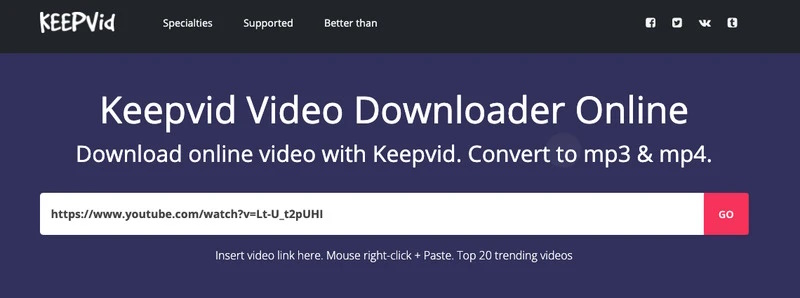
Sigue estos pasos para descargar un video de YouTube a Mac con Keepvid.com:
- Ve a YouTube y copia el enlace de un video.
- Ve a Keepvid y haz clic en “Descargar”.
- La aplicación te presentará opciones como calidad de video, resolución, formato, etc.
- Elige la configuración que prefieras y descarga un video de YouTube a tu Mac.
Cómo descargar videos de YouTube en un Mac con VLC Media Player
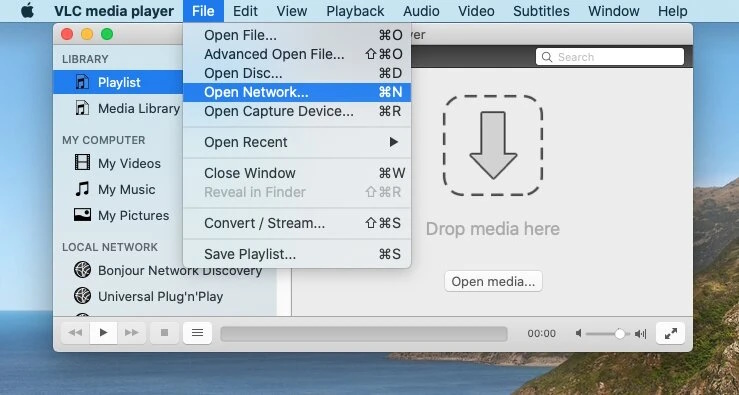
Si utilizas VLC Media Player, puedes aprovechar algunas de sus funciones integradas para descargar videos de YouTube. Hay una amplia gama de funciones que puedes realizar con esta aplicación.
A continuación te explicamos cómo usarlo para descargar videos de YouTube y verlos en Mac:
- Abre VLC en tu Mac.
- Abre YouTube en tu navegador preferido y copia la URL del video que deseas descargar.
- Vuelve a VLC y, en “Archivo”, selecciona “Abrir transmisión de red”.
- Pega la URL en el cuadro y haz clic en “Abrir” para iniciar el video.
- Después de reproducir el video, ve a Ventanas > Información de medios en la barra de menú.
- Encuentra la ubicación de la URL y presiona “Command+C” para copiarla al portapapeles.
- Abre tu navegador nuevamente, pega el enlace copiado en la barra de direcciones.
- Presiona “Enter” para reproducirlo.
- Haz clic derecho en el video y selecciona “Guardar video como”.
- Después de guardarlo, el video se descargará.
Legalidad de la descarga de videos de YouTube
La descarga de contenido sin el permiso del propietario no está permitida en ningún sitio y puede resultar en una infracción de derechos de autor. Según los Términos del Servicio de YouTube, no se te permite descargar ningún video si no tienes YouTube Premium o si el creador del video no ha autorizado explícitamente a los espectadores a descargarlo.
Aunque no hay nada en los Términos del Servicio que diga que no puedes descargar y guardar videos de YouTube para uso personal, podrías aún potencialmente violar sus políticas si usas una aplicación de terceros para descargar cualquier cosa.
Esto es lo que YouTube dice que no se te permite hacer:
Esta es una razón por la cual necesitas una extensión adicional al usar Chrome para descargar videos de YouTube. El navegador no permite ninguna extensión en su tienda web oficial que permita a las personas descargar contenido de YouTube.
Nuestra Conclusión:
Como puedes ver, hay múltiples métodos que puedes usar para descargar tus videos favoritos en streaming de YouTube. Desde usar una aplicación de terceros como Airy y descargar extensiones para el navegador, hasta grabar tu pantalla usando la barra de herramientas de captura de pantalla integrada en Mac y utilizar un descargador de videos en línea.
Airy es una excelente opción si valoras la asequibilidad, la facilidad de uso y los videos de alta calidad. También convierte videos de YouTube a MP4 y MP3, para que puedas almacenarlos en tu biblioteca. Una vez descargados, puedes transferir fácilmente los videos de tu Mac a tu iPhone o iPad.
Otros métodos tienen sus propios pros y contras. Por ejemplo, usar la barra de herramientas de captura de pantalla de Mac es conveniente, pero no te permitirá descargar videos en alta calidad, lo cual puede no gustar a muchos usuarios.
Te recomendamos que pruebes todas las opciones y veas cuál te gusta más. Después de probarlas todas nosotros mismos, encontramos que Airy es una excelente solución ya que combina un potente software de conversión para guardar videos de YouTube en Mac con una interfaz de usuario intuitiva y un costo asequible.
Preguntas Frecuentes
Nuestro artículo cubrió los mejores métodos para descargar videos de YouTube en Mac. Sin embargo, si eres un usuario de Windows con una PC, también puedes guardar contenido en streaming para reproducirlo sin conexión. Recomendamos usar una aplicación de terceros como 4K Video Downloader.
Aunque el sistema operativo puede ser diferente, el proceso para localizar, descargar y ejecutar la aplicación sigue siendo el mismo. Puedes seguir los pasos que describimos en este artículo para guardar videos de YouTube en tu PC.
Si bien MP4 es el formato de archivo más común para los videos de YouTube, la mayoría de los descargadores te darán la opción de descargarlos en múltiples formatos, incluidos AVI, MOV y WEBM.
A menos que cambies la ubicación, todos los archivos descargados se guardarán en la carpeta de Descargas.
Sí, es completamente posible descargar videos de YouTube en HD o 4K en tu Mac. Ten en cuenta, sin embargo, que depende del método que uses y de la calidad del video original. Si fue subido en HD o 4K, entonces podrás descargarlo en esas resoluciones. Recomendamos usar Airy para descargar videos de YouTube en resoluciones más altas.
Puedes transferir videos de YouTube descargados desde Mac a otros dispositivos utilizando AirPlay, sincronizando a través de iCloud, o usando un cable USB para moverlos manualmente. Además, hay varias aplicaciones disponibles para transferencias de datos y servicios de seguridad en la nube.